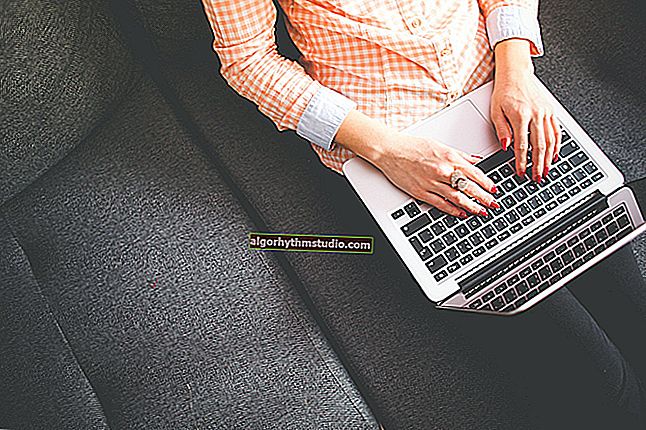Vous n'êtes pas autorisé à ouvrir ce fichier. Contactez le propriétaire ou l'administrateur

Question de l'utilisateur
salut!
Je dois modifier le fichier "hosts", mais je ne peux pas le faire car lors de l'ouverture d'un fichier, je vois une erreur: "Il n'y a pas d'autorisation d'ouvrir ce fichier. Veuillez contacter le propriétaire ou l'administrateur." Ce qui peut être fait?
J'ai complètement vérifié le système avec un antivirus (Doctor Web), je n'ai trouvé aucun virus ...
salut!
Eh bien, dans la très grande majorité des cas, cela se produit à cause de certains paramètres de Windows, de virus et de programmes de sécurité qui bloquent l'accès à de nombreux fichiers système (par exemple, les antivirus, aussi étrange que cela puisse paraître).
D'ailleurs, comme pour Dr.Web, son utilitaire de guérison CureIT bloque souvent l'accès au fichier hosts.
Ci-dessous, je vais examiner comment tout réparer ...
*
Et donc, que faire avec (avec une erreur ...)
Un exemple de l'erreur qui apparaît lorsque quelque chose comme celui-ci est montré dans la capture d'écran ci-dessous. Notez que cette erreur peut apparaître lors de la modification de fichiers et de programmes.

Apparence d'erreur
1) Nous permettons à tout le monde de tout faire via les propriétés du fichier
Cliquez avec le bouton droit sur le fichier (qui ne veut pas s'ouvrir) et sélectionnez les propriétés dans le menu contextuel .
Ensuite, ouvrez l'onglet "Sécurité" (s'il y a un bouton "Avancé", comme dans la capture d'écran ci-dessous, cliquez dessus).

Propriétés du fichier
Cochez ensuite les cases dans toutes les colonnes, permettant à la fois la lecture, l'écriture et la modification de tous les groupes d'utilisateurs. Enregistrez vos modifications.

Nous permettons tout ...
Dans la plupart des cas, l'erreur devrait avoir disparu ...
2) Essayer de modifier l'accès via la ligne de commande
Une opération * identique peut être effectuée en utilisant la ligne de commande. Pour cela, il doit être exécuté en tant qu'administrateur .
Référence! Comment exécuter la ligne de commande (y compris en tant qu'administrateur) - //ocomp.info/kak-otkryit-komandnuyu-stroku.html
Ensuite, vous devez utiliser la commande suivante (à la question de savoir si vous êtes sûr - répondez par l'affirmative):
cacls.exe C: \ WINDOWS \ system32 \ drivers \ etc \ hosts / C / G SYSTEM: F Tout: F
Un exemple d'une telle opération est présenté ci-dessous.

Modifiez les autorisations des fichiers via la ligne de commande
Pour référence!
La commande CACLS est utilisée pour afficher et modifier les listes de contrôle d'accès (ACL) des fichiers. CACLS est considéré comme un peu dépassé, cependant, il fonctionne toujours!
3) Nous vérifions les programmes de sécurité (antivirus, utilitaires de protection)
Certains antivirus, et en particulier les programmes anti-malware, peuvent bloquer l'accès à certains fichiers système. Par exemple, si vous touchez les mêmes hôtes , alors de très nombreux utilitaires en bloquent l'accès (par exemple, Malwarebytes, AVG, Panda (lorsque la protection maximale est activée), Doctor Web, etc.).
Essayez de désactiver ou de désinstaller un tel logiciel pendant un certain temps.

Malwarebytes sur la garde du système
À propos, la plupart des antivirus peuvent être facilement désactivés pendant une heure ou deux via l'icône de la barre d'état.

Désactivez l'antivirus Avast pendant 1 heure
4) UAC ... (Contrôle de compte d'utilisateur)
Une dernière chose: lorsque vous activez la protection UAC maximale (il s'agit d'un module spécial dans Windows pour contrôler toutes les modifications importantes du système) , il peut arriver que vous ne puissiez pas modifier certains fichiers (en général, cela ne se produit pas si souvent, car . le curseur est manuellement tordu au maximum, ce qui signifie que vous auriez été au courant ...) .
Pour régler la "sensibilité" de l'UAC - ouvrez le panneau de configuration de Windows, puis la section "Comptes d'utilisateurs", et à nouveau l'onglet du même nom (voir capture d'écran ci-dessous).

Comptes utilisateur
Cliquez ensuite sur le lien "Modifier les paramètres de contrôle de compte utilisateur".

Modifier les paramètres de contrôle de compte d'utilisateur
Ensuite, faites simplement glisser le curseur vers le bas pour abaisser le niveau de contrôle (le mode «ne jamais notifier» signifie que l'UAC ne vous informera pas des modifications apportées par vous ou les applications. Cette option désactive l'UAC!) .

Nous réduisons le niveau de contrôle (après vérification - remettez le curseur à sa place d'origine)
Enregistrez les modifications et testez le système. Après avoir éliminé l'erreur, restaurez les paramètres que vous avez modifiés.
*
Les ajouts sur le sujet sont les bienvenus ...
Bonne chance!